
Excelで表を作成しているときに、セル内の文字が見切れてしまうことがあります。そんなときに便利なのが、行の高さを調整する機能です。特に、ドラッグ操作を使えば、直感的に素早く高さを変更できます。
この記事では、行の高さをドラッグで変更する方法を、初心者の方にもわかりやすく、画像付きで解説します。
行の高さはドラッグで簡単に変えられます。
※全体のバランスが悪くならないよう、お気を付けください。

Youtubeの動画もあります。
この状態から始めます
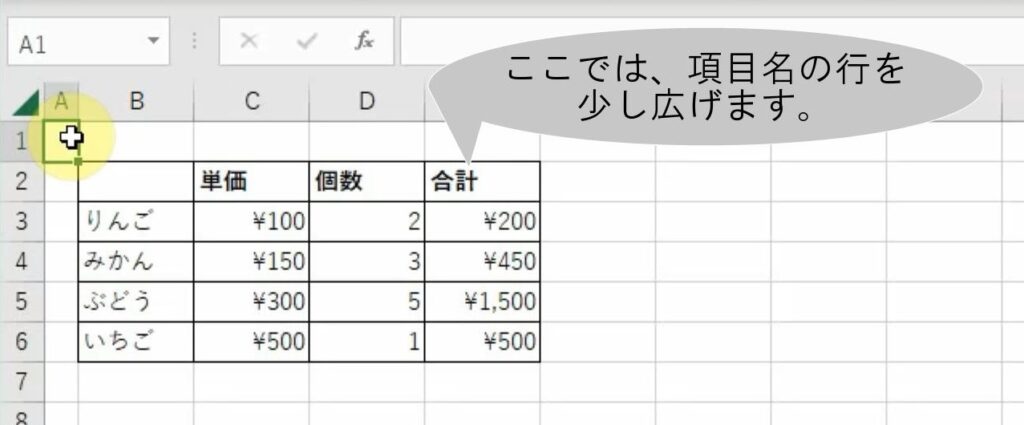
この通りに操作してください
| 1. | 行の高さを変える行の行番号の下の線にマウスポインタを合わせます。 |
| → | マウスポインタの形が |
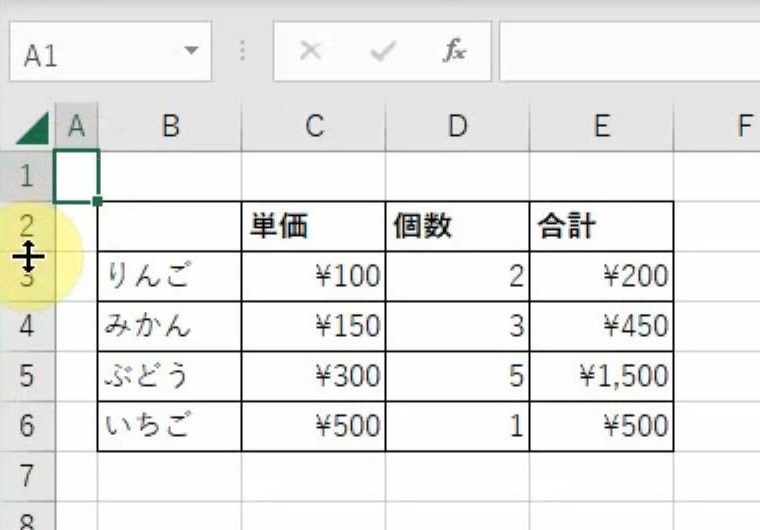 | |
| 2. | そのままマウスの左ボタンを押します。 |
| → | マウスポインタの右上に現在の高さの数値が表示されます。 |
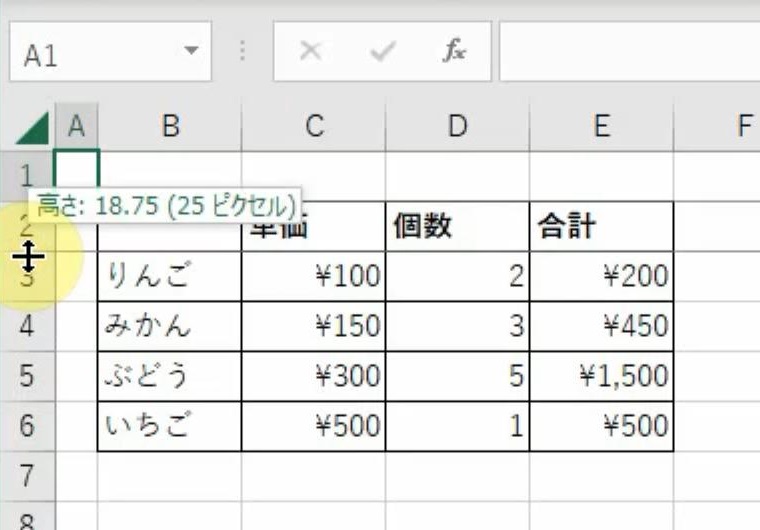 | |
| 3. | そのまま下にドラッグします。 |
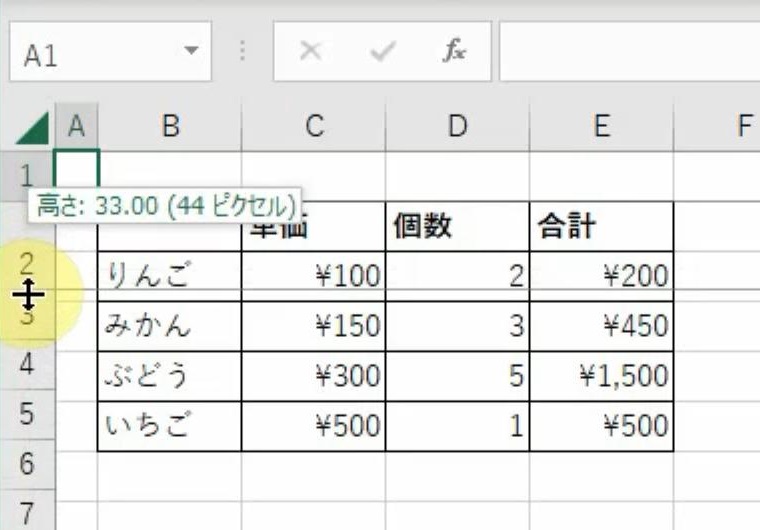 | |
| → | 行の高さが変わります。 |
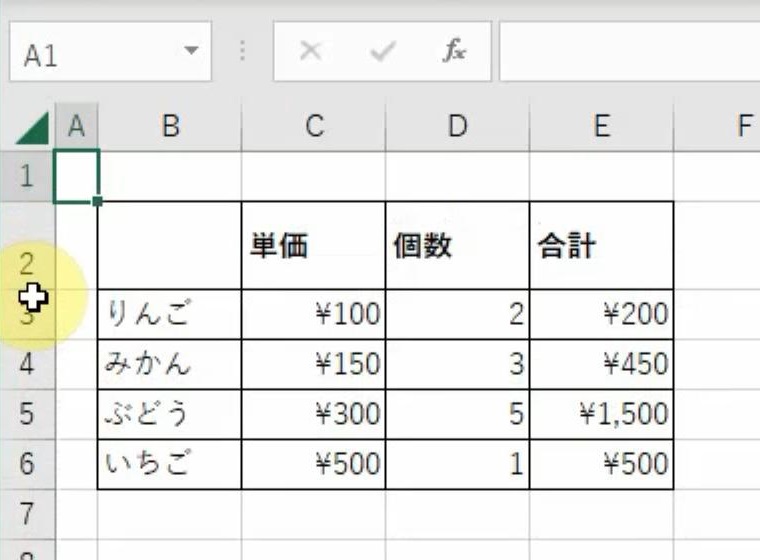 |
こうなりました
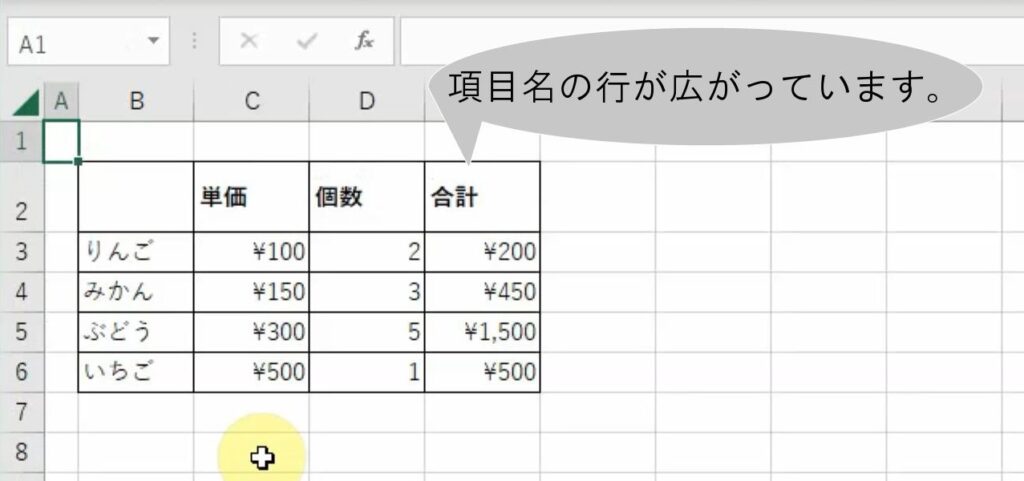
こんなことに気をつけてください
- マウスポインタを合わせるときは、境界線上でなければポインタの形が変わりません。少しずれていると変更できなませんので、ポインタの位置に注意してください。
- 複数行を同時に変更する場合は、変更する複数の行を先に選択し、そのうち1つの境界線で高さを変更すれば、選択したすべての選択適用されます。
- 行に「折り返して全体を表示する」設定があって、セル内の内容が多すぎると自動的に高さが調整されることがあります。その場合は、操作を行っても高さが変わらないことがあります。
- 非表示行はドラッグでは調整できません。行の高さが「0」になっている非表示行は、境界線をドラッグしても表示されません。非表示行の高さを調整したい場合は、「再表示」してください。
- 結合されたセルがあると高さの変更に影響する場合があります。複数行にまたがる結合セルが含まれると、意図した通りに行の高さが変わらないことがあります。特に、「折り返して全体を表示する」と組み合わさっている場合、自動調整が優先されることがあります。
- 行の高さを変えても、印刷プレビューで見え方が異なることがあります。事前に印刷プレビューで確認する習慣をつけてください。
- 行の高さを極端に高くするとスクロール操作が難しくなります。画面の一部しか表示されなくなるため、印刷範囲や画面操作性が悪化します。適度な高さに調整する方が無難です。
- フィルターをかけた状態では注意が必要です。フィルターで一部の行だけ表示されているときに行の高さを変更すると、表示中の行だけに反映されます。フィルターを解除してから調整する方が全体への変更に確実です。
- 表示倍率(ズーム)によって見た目の高さ感が変わります。Excelの表示倍率(ズーム)を変更していると、実際の高さと見た目のバランスがずれることがあります。特に、プレゼンに利用する場合や印刷時には、必ず100%表示で確認してください。


